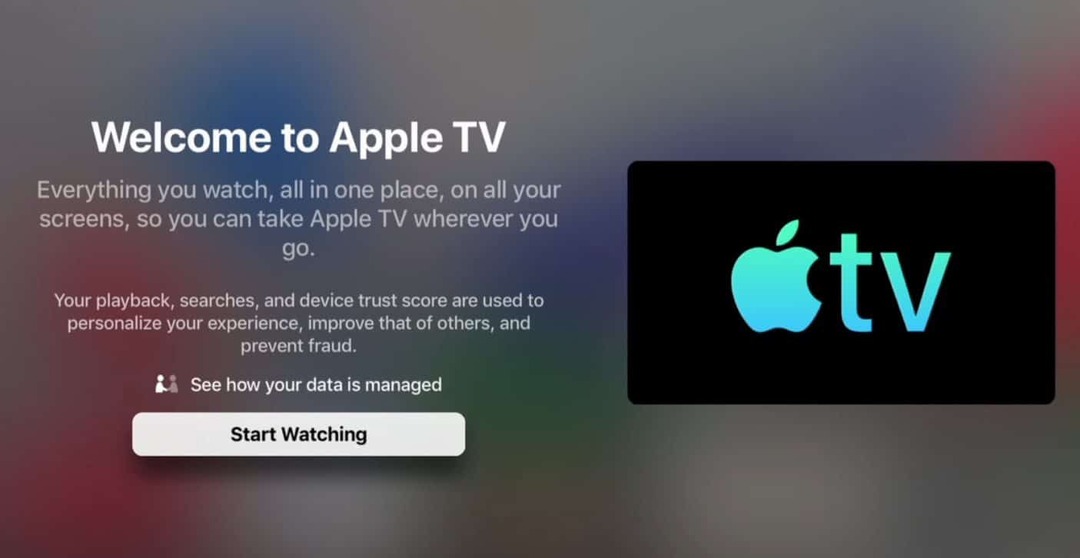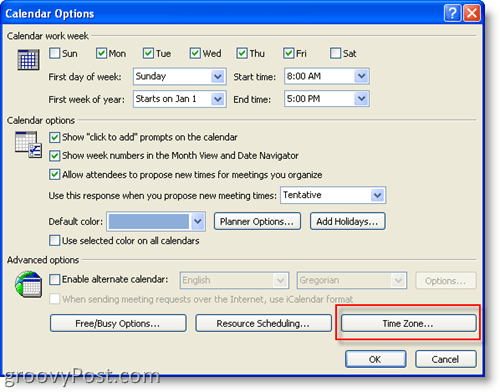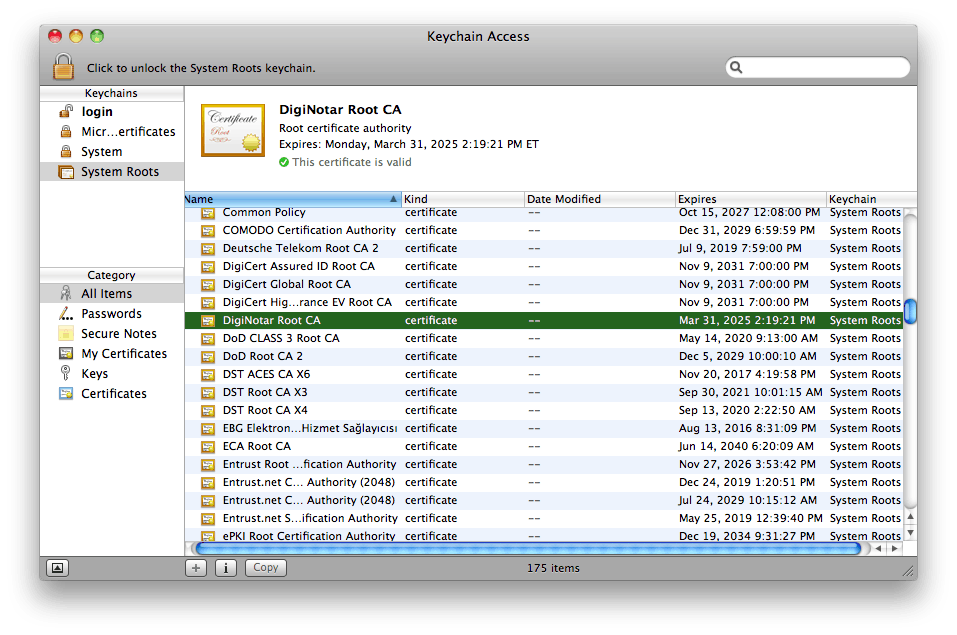Cómo programar y editar publicaciones de Facebook usando Facebook: Social Media Examiner
Facebook / / September 26, 2020
 ¿Quieres ahorrar tiempo programando tus publicaciones en Facebook?
¿Quieres ahorrar tiempo programando tus publicaciones en Facebook?
¿Sabes cómo editar una publicación una vez que está programada?
Programar tus publicaciones funciona bien cuando no puedes estar en línea las 24 horas del día, pero ¿qué sucede cuando necesitas hacer un cambio?
En este artículo vas a descubra cómo programar y editar sus publicaciones de Facebook (usando Facebook) para ahorrarle tiempo.
# 1: Programar publicaciones
La función de programación de Facebook puede salvarle la vida cuando tenga actualizaciones básicas para compartir durante un período de tiempo o si no estará en la oficina. En lugar de entrar tediosamente en Facebook todos los días (posiblemente algunas veces al día), puede escribir su actualización, personalizar algunas configuraciones, presionar Programar y ¡listo!

Cuando programa publicaciones, puede elegir la fecha y la hora del día para publicar, su público objetivo y una ubicación, y también es fácil.
En tu página de Facebook,
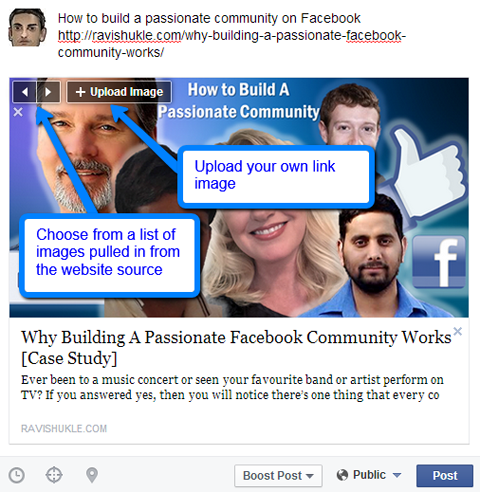
Si desea utilizar una imagen generada desde el sitio vinculado, usa las flechas en la esquina superior izquierda para navegar y elegir la que más te guste. O, si prefieres sube tu propia imagen, haz clic en + Subir. Cuando subiendo tu propia imagen, asegúrese de que sea de 1200 x 627 píxeles para obtener los mejores resultados.
Cuando tenga la imagen configurada, puede personalice el título y la descripción haciendo clic en cualquiera de ellos y escribiendo texto nuevo.
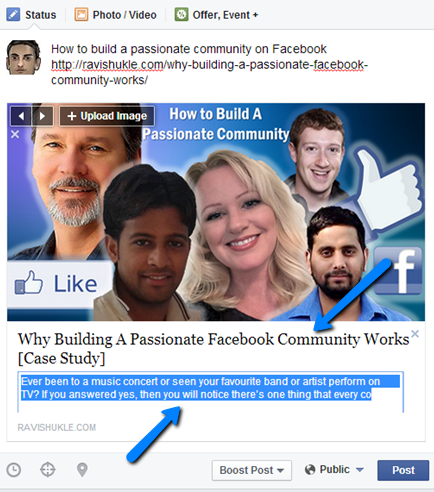
Aquí tienes un consejo útil: si estás usando un vínculo en tu actualización principal, asegúrate de elimine la URL del cuadro de estado una vez que elija la imagen. Se ve más limpio y los usuarios pueden hacer clic en la imagen de vista previa para acceder a su artículo.
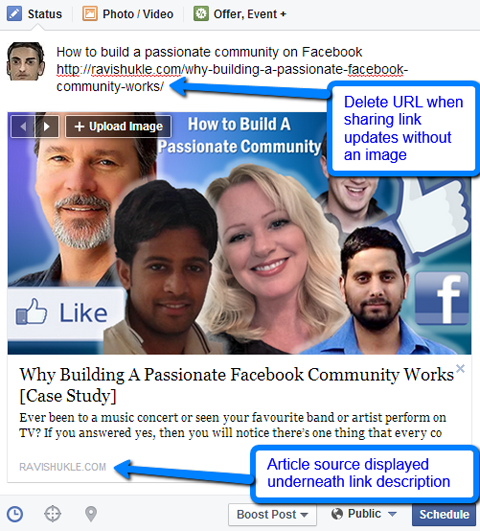
Es importante tener en cuenta que una vez que programe una actualización con un enlace o una imagen, no podrá editar la imagen (más sobre eso en el n. ° 2). Tienes que eliminar toda la actualización y empezar de cero. (No es un gran problema, pero es algo a tener en cuenta).
Para seleccionar un momento para publicar su publicación, haga clic en el icono del reloj y elija una fecha y hora.
A agregue orientación a su actualización, haga clic en el icono de destino y elija entre las diversas opciones. En la parte superior derecha, verá una pantalla que le permitirá saber a cuántas personas se dirigirá su publicación según las opciones que elija.
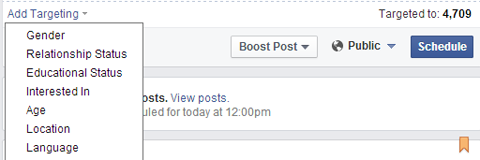
Para agregar una ubicación a su publicación, haga clic en el icono del puntero del mapa y escriba la ubicación deseada. La ubicación será visible junto a su actualización de Facebook.
# 2: editar publicaciones programadas
¿Qué pasa si comete un error en una publicación programada? Está bien. Todos lo hacemos. Aún puede editar sus publicaciones después de haberlas programado.
Obtenga capacitación en marketing de YouTube: ¡en línea!

¿Quiere mejorar su compromiso y sus ventas con YouTube? Luego, únase a la reunión más grande y mejor de expertos en marketing de YouTube mientras comparten sus estrategias probadas. Recibirá instrucciones en vivo paso a paso centradas en Estrategia de YouTube, creación de videos y anuncios de YouTube. Conviértase en el héroe del marketing de YouTube para su empresa y sus clientes a medida que implementa estrategias que obtienen resultados comprobados. Este es un evento de capacitación en línea en vivo de sus amigos en Social Media Examiner.
HAGA CLIC AQUÍ PARA MÁS DETALLES - ¡LA VENTA TERMINA EL 22 DE SEPTIEMBRE!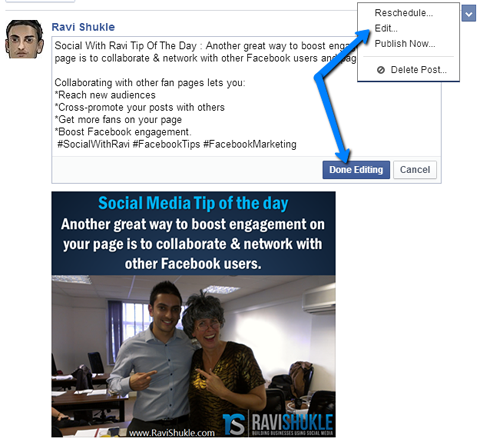
Sin embargo, solo puedes editar el texto principal de la actualización (no una imagen o enlace). Si desea cambiar un enlace o una imagen y su descripción, debe eliminar la publicación programada, rehacerla y programar nuevamente.
A editar el texto de actualización principal de su publicación después de que se haya programado, visita tu registro de actividad y encontrar la publicación desea editar. Coloca el cursor sobre la publicación para revelar una flecha en la esquina superior derecha y haz clic la flecha. Elija Editar del menú, edite su publicación según sea necesario y haga clic en Finalizar edición. Tu publicación aún se publicará a la hora asignada.
# 3: Reprogramar publicaciones
Y si quieres cambiar la fecha u hora de una publicación programada? No hay problema. Regrese a su registro de actividad, encontrar la publicación quieres reprogramar y haga clic en la flecha. Elija reprogramar del menú.
Vas a ver un cuadro emergente donde puede cambiar la fecha y la hora de tu publicación. Haga clic en Reprogramar y tu estas listo. La publicación se publicará en la nueva fecha y hora.
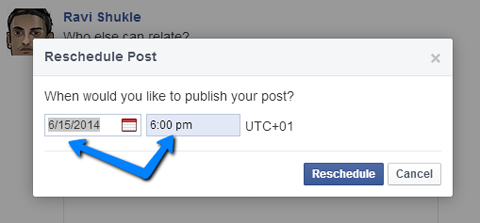
Las redes sociales cambian rápidamente, lo que significa que también debes adaptarte rápidamente. Si ha programado una publicación para más adelante en la semana y luego descubre que necesita publicarla antes para mantenerse al día con un cambio o tendencia, Facebook le permite hacerlo.
A publica tu publicación de inmediatoLo has adivinado, necesitas visita tu registro de actividad y encuentra la publicación en cuestión. Encuentra tu publicación haga clic en la flecha y elija Publicar ahora. Facebook publica tu publicación en vivo de inmediato.
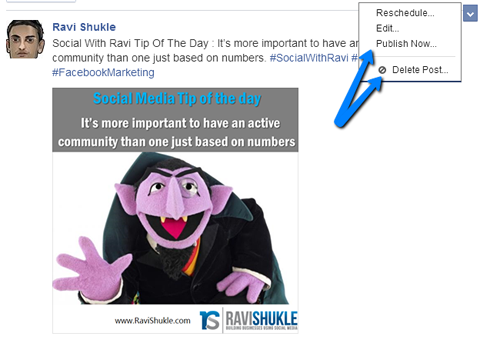
Si decide que ya no necesita una publicación programada, puede eliminarla utilizando el mismo método anterior, pero seleccione la opción Eliminar publicación.
# 4: compartir publicaciones programadas
Tiene sentido comparte tu actualización en tus otros canales de redes sociales o incluso por correo electrónico. ¡Buenas noticias! Facebook te permite encontrar la URL única para cada una de tus publicaciones programadas para que puedas compartirlas con solo unos pocos clics.
Para encontrar la URL única de una publicación programada, vaya a su registro de actividad y busque la publicación de Facebook que desea compartir. Haga clic en la marca de tiempo para abrir la publicación, luego copiar la URL de la página.
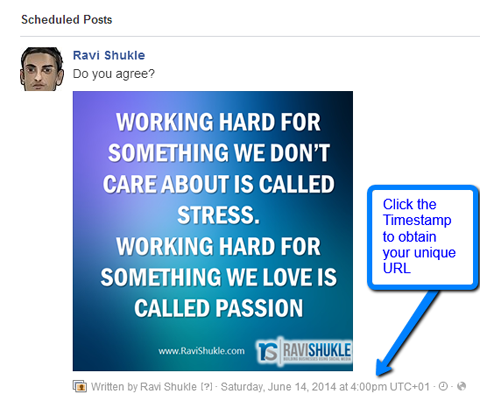
Hay una cosa que necesitas recuerde: los usuarios solo pueden ver las publicaciones programadas después de que la actualización esté activa en Facebook. Las únicas personas que pueden ver la publicación antes de la hora programada son los administradores de la página.
Por ejemplo, si su publicación se publica a las 7:00 p. M. Y comparte el enlace antes de esa fecha, sus usuarios verán un mensaje que les indicará que la publicación no está disponible.
Para solucionar ese problema, puede utilizar herramientas como HootSuite, Buffer, AgoraPulse o PostPlanner para programar acciones en sus otros perfiles sociales en el momento adecuado.
A ti
Programar sus actualizaciones de Facebook le ahorra bastante tiempo. Si su calendario de contenido ya tiene actualizaciones escritas, puede configurarlas para que se publiquen y no tener que preocuparse por escribirlas todos los días.
Por supuesto, es importante recordar que para obtenga una participación constante en sus actualizaciones, todavía necesitas planificar e investigar el contenido que resuena con tus fans y supervisar su página para que pueda responder a los comentarios.
¿Qué piensas? ¿Estás usando la opción Publicaciones programadas de Facebook? ¿Con cuántos días de anticipación planeas tu contenido? Cuéntamelo en los comentarios a continuación.